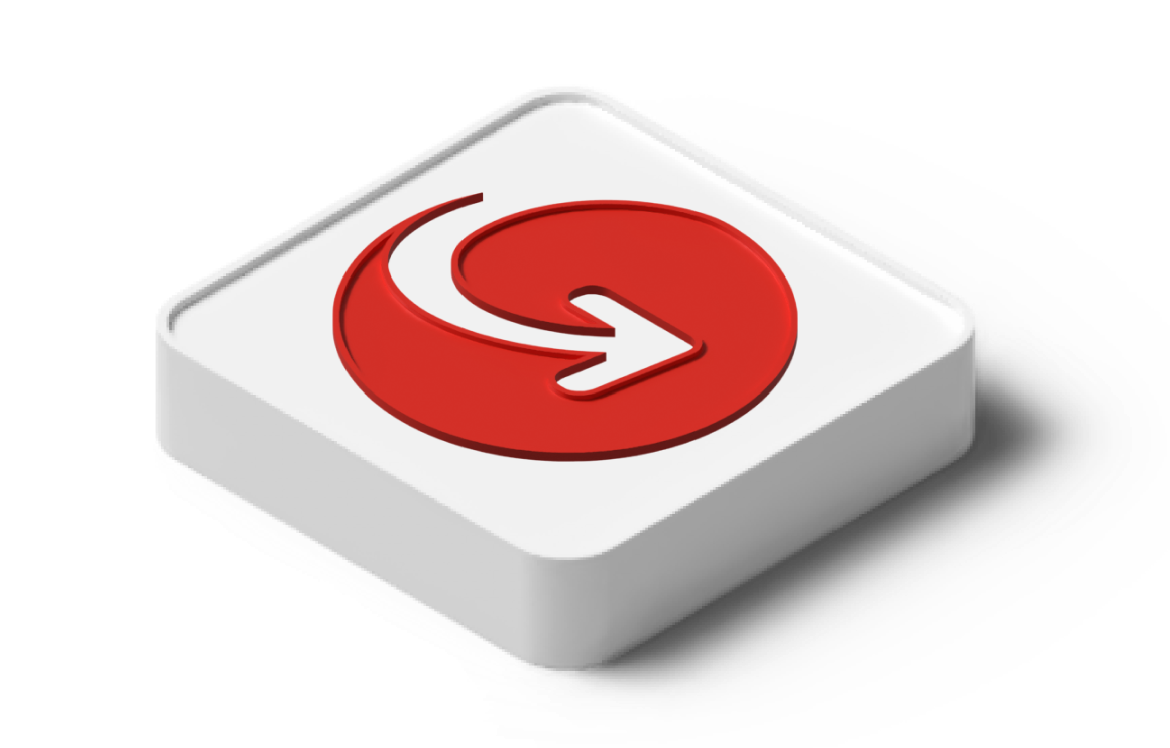App Support
I'm having trouble getting your app to work. What can I do to fix it?
If you're having technical issues or are getting an error message while using our MoneyGram Money Transfers app, try the following: Close the app and launch it again. Update the app to the latest version, or delete your existing app and download it again. (Learn how in the "How do I update my mobile app?" question.) Try using our website from a desktop or mobile device If you've tried all the steps above and are still having trouble, please fill Contact Us form to report a technical issue. Describe the issue as detailed as possible and add screenshots, it will speed up the process of identifying and resolving the issue by our IT team. Please allow 4 business days for a response.
I see a blank screen while trying to submit my ID document. How can I get my camera to work?
If you're having this issue, it's possible that you didn't give our app permission to access your device's camera during setup. Follow the steps below to change that permission: Open Settings on your iPhone and scroll down to the MoneyGram App. Click on the word MoneyGram next to our logo. Under the message ALLOW MONEYGRAM TO ACCESS, check to see if the camera is enabled. If so, then tap the green bar with the white button to turn off access. Then, tap it again to turn it back on. If not, then tap the green bar with the white button to enable access.
How do I update my mobile app (Android)?
Scroll down to find your operating system and follow the relevant instructions below: Manual Update: Android To update apps individually or in bulk using the Google Play Store app on your mobile device: Open the Google Play Store app Tap Menu, then select My apps & games Apps with an update available are labeled "Update", or you can search for a specific app Tap Update Note: Some apps require new permissions when they are updated. You may see a notification asking if you accept the new permissions. Tip: In some cases, you may need to restart your device to update an app. Auto Update: Android To set up automatic updates for individual apps on your device: Open the Google Play Store app Tap Menu , then select My apps & games Select the app you want to update Tap More Tap Enable auto-update The app will update automatically when updates are available. To turn off automatic updates, uncheck the box.
How do I update my mobile app (iOS)?
Manual Update: Open the App Store, then tap Today at the bottom of the screen Tap your profile icon at the top of the screen Scroll down to see pending updates Tap Update next to an app to update only that app or tap Update All Auto Update: On your device, go to Settings Tap on your name Select iTunes & App Store Turn on or turn off App Updates When you turn off automatic updates, you receive notifications from the App Store each time an update for one of your apps is released.
Can I scan to add debit cards within the MoneyGram® Money Transfers app?
This feature is not currently available.
Does the MoneyGram® Money Transfers app use TouchID or FaceID to login?
Yes, users can use the TouchID or FaceID features on their devices to login to the MoneyGram Money Transfers app.
Is the MoneyGram app free to download?
Yes, the MoneyGram® Money Transfers app is available to download free of charge.
Is the MoneyGram mobile app safe?
Yes, the MoneyGram® Money Transfers app is safe to use, as we don’t save your credit or debit card information. All sensitive information is encrypted.
Is the MoneyGram mobile app available for me to download and install on my smartphone?
Yes—the MoneyGram Money Transfers App is available to use on iOS and Android devices. Download the MoneyGram app in the Apple App Store or Google Play.